Win10系统怎么通过命令实现自动关机?
编辑:小郑2023-11-02 09:49:59来源于:未知点击:119次
很多win10用户为了节省时间和电脑资源,会给电脑设置自动关机,但有的小伙伴不知道自动关机命令是什么。为此,本期小编为大家详细整理了win10自动关机命令详细介绍,感兴趣的小伙伴跟小编接着往下看看吧。
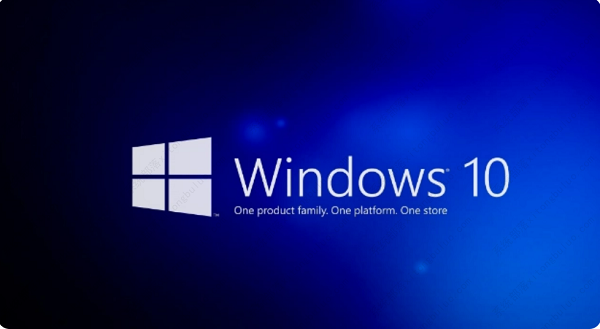
操作步骤
1、首先按键盘上的“Win + R”键,打开运行窗口。
2、在弹出的运行窗口中输入shutdown -S -T 3600,这个命令是设置计算机将在3600秒后关机,如果想立即关机,可以将后面的数字改为0,输入完成后点击确定。
3、这时右下角会出现提示,这样就通过命令实现了自动关机。
4、这时按键盘上的“Win + R”键,在弹出的运行窗口中输入cmd,输入完成后点击确定。
5、在弹出的命令提示符窗口中输入命令:shutdown -a,输入完成后点击回车键。
6、这时右下角会出现提示,这样就代表取消了自动关机。
相关文章
最新系统下载
-
 1
1Windows10系统22H2 64位官方正式版 V19045.2965
发布日期:2023-10-25人气:74
-
 2
2Windows10系统22H2 64位官方专业版 V19045.3031
发布日期:2023-10-25人气:185
-
 3
3Win7系统SP1 64位Office2010旗舰办公版 V2023
发布日期:2023-10-24人气:110
-
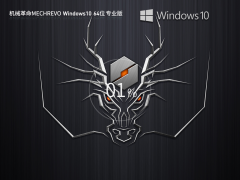 4
4机械革命Windows10系统22H2 64位电竞专业装机版 V2023.08
发布日期:2023-10-13人气:211
-
 5
5深度技术Windows10系统22H2 64位专业精简版 V2023.07
发布日期:2023-08-11人气:568
-
 6
6Windows10系统22H2 19045.3271 64位中文家庭版 V2023.07
发布日期:2023-08-11人气:239
-
 7
7Windows10系统22H2 19045.3271 64位官方正式版 V2023.07
发布日期:2023-08-11人气:252
热门系统排行
-
 1
1深度技术 GHOST XP SP3 欢度国庆纯净版 V2016.10
发布日期:2016-10-12人气:16774
-
 2
2深度技术 GHOST WIN7 SP1 X64 优化正式版 V2016.09(64位)
发布日期:2016-09-13人气:14030
-
 3
3深度完美 GHOST XP SP3 极速纯净版 V2013.11
发布日期:2013-11-19人气:11408
-
 4
4系统之家 GHOST XP SP3 纯净版 V2014.12
发布日期:2014-12-25人气:8749
-
 5
5深度技术 Ghost Win7 Sp1 电脑城万能装机版 v2013.05
发布日期:2013-05-24人气:7492
-
 6
6深度技术 GHOST WIN7 SP1 X86 欢度国庆纯净版 V2016.10(32位)
发布日期:2016-10-02人气:6396
-
 7
7Windows 10 一周年更新1607官方正式版(64位/32位)
发布日期:2016-12-29人气:6071
热门系统教程
-
![用U盘装win7/XP系统的操作[图解]](http://img1.xitong8.com/uploads/allimg/110509/1_05091525495L9.jpg) 1
1用U盘装win7/XP系统的操作[图解]
发布日期:2011-05-07人气:3210989
-
 2
2大白菜万能U盘启动装系统的操作方法(U盘PE启动安装GHOST XP)图
发布日期:2011-05-18人气:1329224
-
 3
3用U盘(WinSetupfromUSB)装系统的步骤和注意事项
发布日期:2011-12-02人气:593151
-
 4
4图文详解U盘启动盘的制作全过程
发布日期:2012-04-12人气:561029
-
 5
5深入解析DNS解析失败发生的原因及解决方法
发布日期:2012-09-24人气:262607
-
 6
6怎么样的重装系统可以使电脑速度变快?
发布日期:2012-11-16人气:170436
-
 7
7一键U盘装系统下载 附U盘装系统教程
发布日期:2012-11-15人气:156424


